win11如何设置开机密码 win11台式电脑怎么设置开机密码
更新时间:2023-10-10 09:56:41作者:runxin
如今,很多用户都会选择入手搭载有win11系统的台式电脑来操作,也能够体验这款微软最新的装机系统功能,同时为了保护个人隐私安全,用户也可以给win11电脑设置开机密码来登录,可是win11如何设置开机密码呢?其实步骤很简单,今天小编就来教大家win11台式电脑怎么设置开机密码,以供大家参考。
具体方法如下:
1、首先点击系统桌面中间的开始,然后点击设置。如图所示:
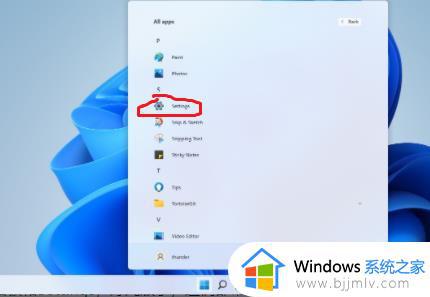
2、进入设置界面后点击“账户”。如图所示:
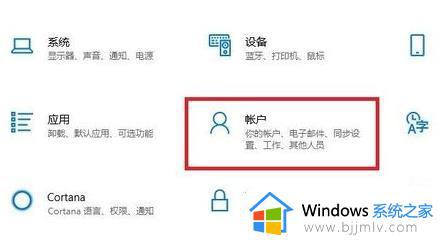
3、随后选择左侧任务栏中的“登录选项”。如图所示:
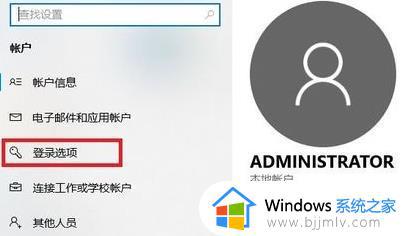
4、选择右侧的“密码”进行设置。如图所示:
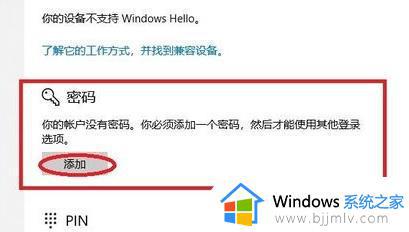
5、输入两次自己设置好的密码并点击下一步。如图所示:
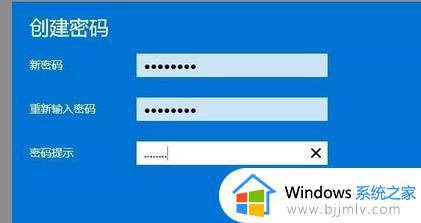
6、最后点击完成即可成功进行设置。如图所示:
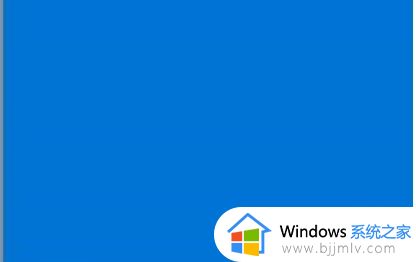
本文就是小编告诉大家的有关win11台式电脑怎么设置开机密码全部步骤了,有遇到过相同问题的用户就可以根据小编的步骤进行操作了,希望能够对大家有所帮助。
win11如何设置开机密码 win11台式电脑怎么设置开机密码相关教程
- 电脑怎么设置开机密码win11 win11如何设置电脑开机密码
- win11电脑如何设置开机密码 win11怎么在电脑上设置开机密码
- 电脑win11开机密码怎么设置 win11 开机密码设置步骤
- win11怎么设置不需要开机密码 win11电脑关闭开机密码如何操作
- win11解除电脑开机密码设置方法 win11如何设置不用密码登录
- win11电脑取消开机密码设置方法 win11如何关闭开机密码保护
- win11怎么设置开机不用密码 win11如何取消开机密码
- win11怎么设置开机密码 win11设置开机密码的方法
- win11解除开机密码设置方法 win11电脑开机密码怎么取消
- windows11密码怎么设置 win11电脑如何设置开机密码
- win11恢复出厂设置的教程 怎么把电脑恢复出厂设置win11
- win11控制面板打开方法 win11控制面板在哪里打开
- win11开机无法登录到你的账户怎么办 win11开机无法登录账号修复方案
- win11开机怎么跳过联网设置 如何跳过win11开机联网步骤
- 怎么把win11右键改成win10 win11右键菜单改回win10的步骤
- 怎么把win11任务栏变透明 win11系统底部任务栏透明设置方法
win11系统教程推荐
- 1 怎么把win11任务栏变透明 win11系统底部任务栏透明设置方法
- 2 win11开机时间不准怎么办 win11开机时间总是不对如何解决
- 3 windows 11如何关机 win11关机教程
- 4 win11更换字体样式设置方法 win11怎么更改字体样式
- 5 win11服务器管理器怎么打开 win11如何打开服务器管理器
- 6 0x00000040共享打印机win11怎么办 win11共享打印机错误0x00000040如何处理
- 7 win11桌面假死鼠标能动怎么办 win11桌面假死无响应鼠标能动怎么解决
- 8 win11录屏按钮是灰色的怎么办 win11录屏功能开始录制灰色解决方法
- 9 华硕电脑怎么分盘win11 win11华硕电脑分盘教程
- 10 win11开机任务栏卡死怎么办 win11开机任务栏卡住处理方法
win11系统推荐
- 1 番茄花园ghost win11 64位标准专业版下载v2024.07
- 2 深度技术ghost win11 64位中文免激活版下载v2024.06
- 3 深度技术ghost win11 64位稳定专业版下载v2024.06
- 4 番茄花园ghost win11 64位正式免激活版下载v2024.05
- 5 技术员联盟ghost win11 64位中文正式版下载v2024.05
- 6 系统之家ghost win11 64位最新家庭版下载v2024.04
- 7 ghost windows11 64位专业版原版下载v2024.04
- 8 惠普笔记本电脑ghost win11 64位专业永久激活版下载v2024.04
- 9 技术员联盟ghost win11 64位官方纯净版下载v2024.03
- 10 萝卜家园ghost win11 64位官方正式版下载v2024.03